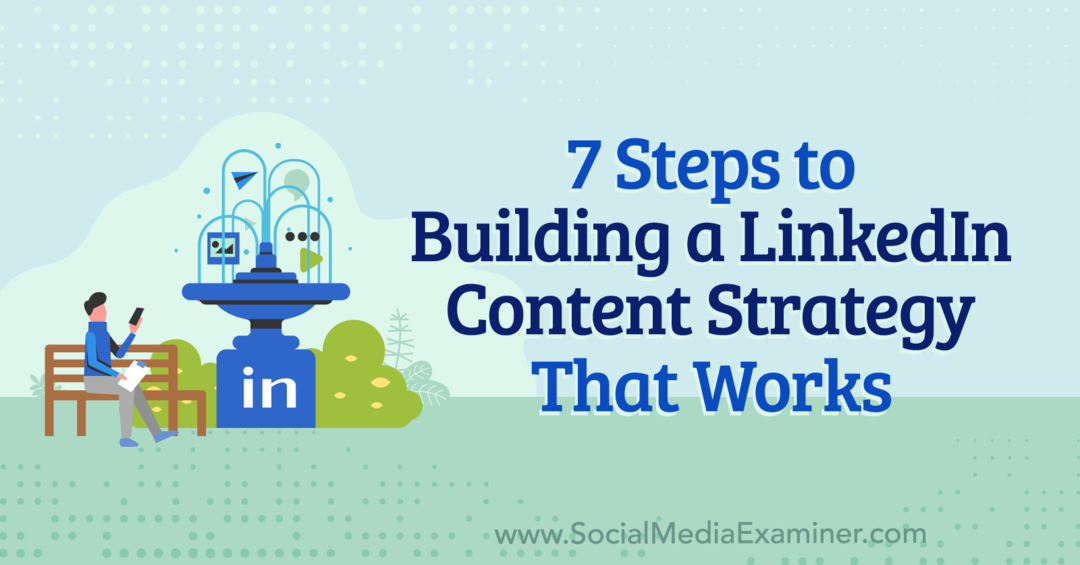Kuinka ladata videoita Paramount Plus -palvelusta offline-katselua varten
Paramount Plus Sankari Johdon Leikkaus / / March 14, 2021
Viimeksi päivitetty

CBS All Access-suoratoistopalvelu on ollut muutettu Paramount Plus -tuotteeksi. Tämä tuo kaiken sisällön, josta nautit CBS All Access -palvelusta Star Trek: Picard, Star Trek: Discovery ja muut elokuvat ja alkuperäiset ohjelmat. Mutta se tuo myös joukko uutta sisältöä CBS, BET, Comedy Central, Nickelodeon, MTV, Smithsonian Channel ja paljon muuta.
Joskus saatat kuitenkin haluta ladata osan sisällöstä, jotta voit katsella sitä, kun verkkoyhteytesi on huono tai heikko tai olet kokonaan offline-tilassa. Näin voit tehdä sen.
Huomautus: Palvelu ei salli lataamista tietokoneellesi. Mutta voit ladata sisältöä sovelluksesi kautta iPhone tai iPad tai Android-laite. Voit ladata laitteellesi jopa 25 ohjelmaa ja suoratoistaa enintään kolmella laitteella kerralla. Tässä artikkelissa käytän iPhonea, mutta prosessi on käytännössä identtinen Androidissa.
Lataa videoita Paramount Plus -sivustolta
Aloita käynnistämällä Paramount Plus sovellus puhelimellasi tai tablet-laitteellasi ja kirjaudu sisään tiliisi. Selaa sitten elokuvan tai ohjelman, jonka haluat ladata laitteellesi. Jos se on ladattavissa, paina sen vieressä olevaa alanuolikuvaketta.
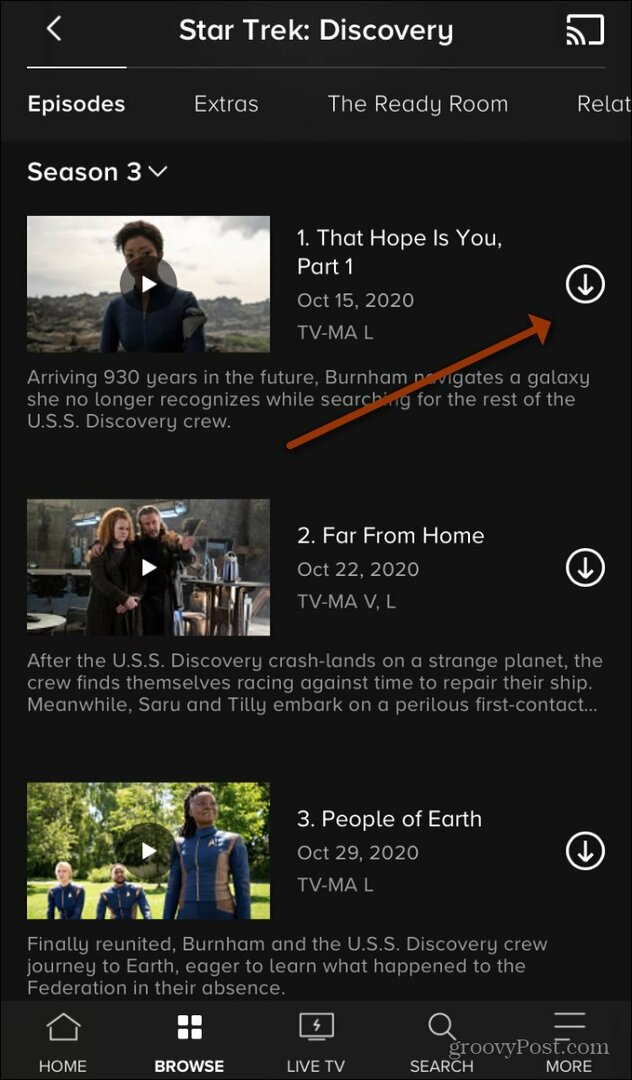
Tulee viesti, jossa kysytään, haluatko saada ilmoituksen, kun lataus on valmis. Sitten saat viestin, jonka avulla lataus on käynnissä. Jos siirryt pois sovelluksesta, lataus keskeytetään.
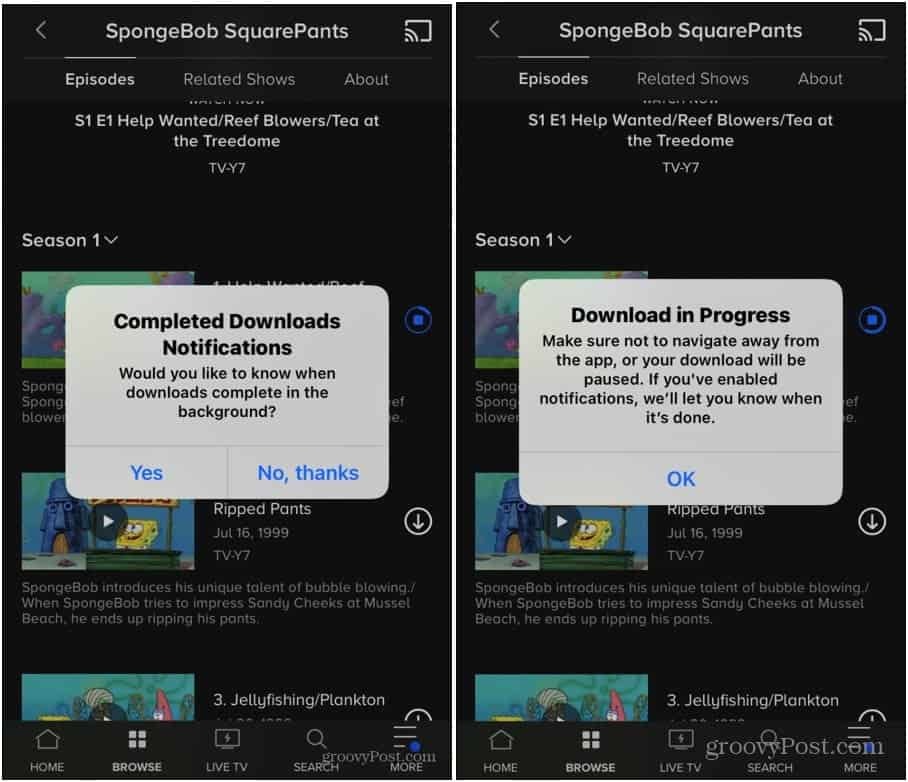
Kun lataus on valmis, latauskuvake muuttuu valintamerkiksi.
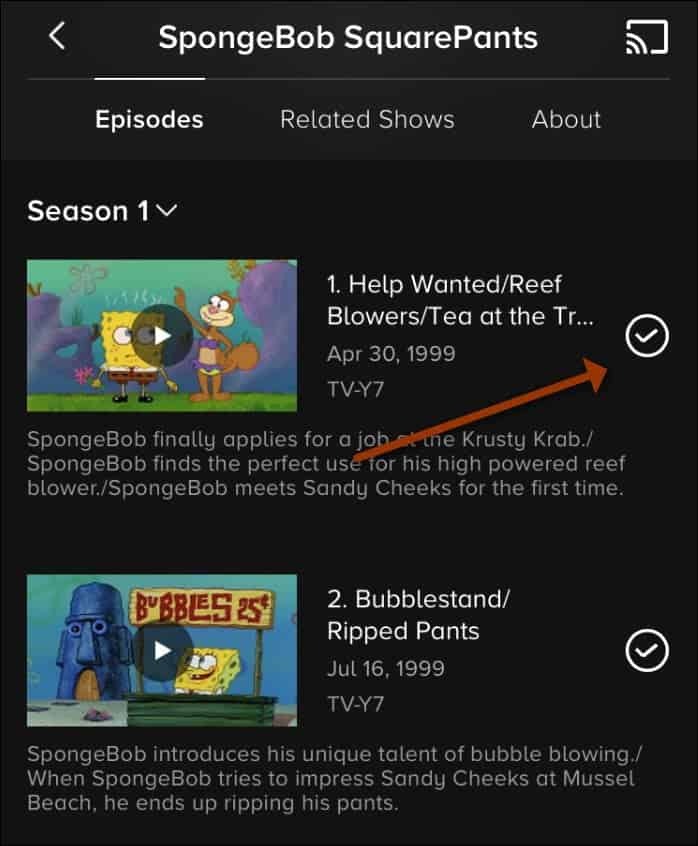
Kun haluat käyttää lataamaasi sisältöä, napauta Lisää valikkopainike ja napauta sitten Lataukset valikosta.
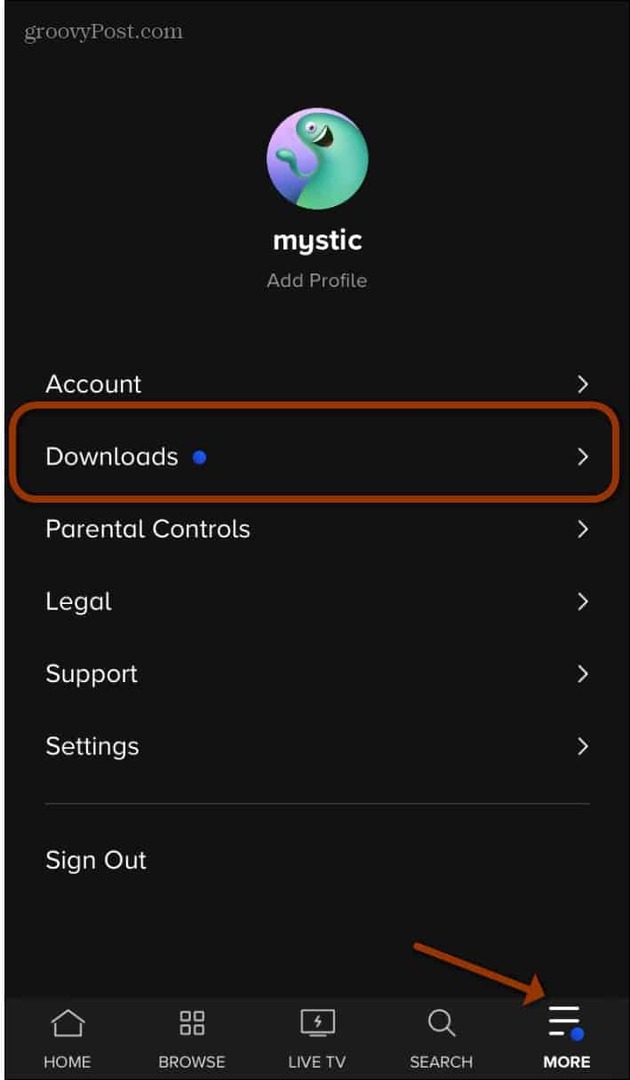
Sieltä löydät luettelon kaikesta laitteellesi ladatusta. Alla olevassa esimerkissä minulla on kolme SpongeBob SquarePants-jaksoa valmiina lähtemään offline-katselua varten. Napauta vain mitä haluat katsella aloittaaksesi sen katselun.
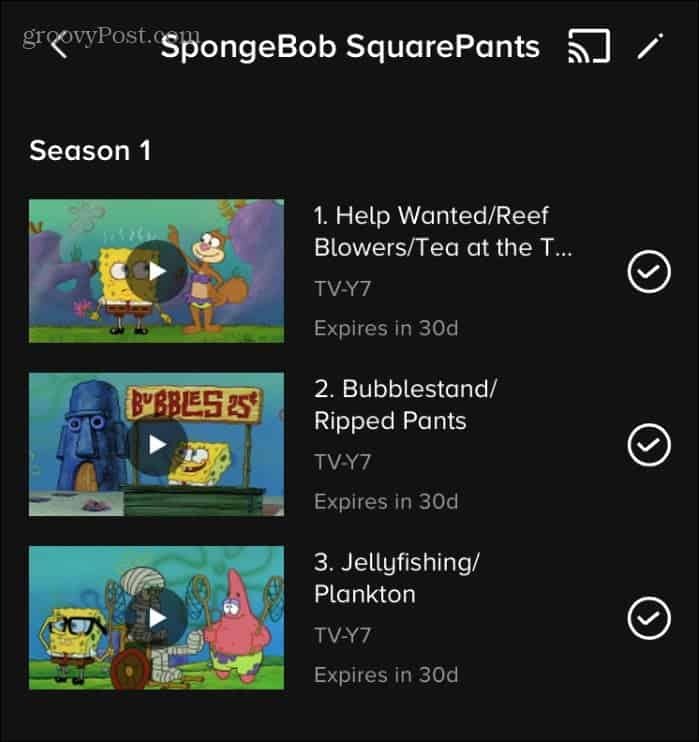
Voit hallita latausasetuksia siirtymällä kohtaan Lisää> Asetukset. Siellä voit ottaa käyttöön ladatun sisällön automaattisen poistamisen sen katselemisen jälkeen, ladata vain Wi-Fi-yhteydellä, Poista kaikki lataukset ja asettaa latauksen laadun.
Vakiotarkkuus: Valittu oletuksena. Tuloksena on nopeampi lataus, vähemmän dataa, mutta heikompi resoluutio.
Teräväpiirto: Lataus on hitaampaa, vaatii enemmän tietoja, mutta tarjoaa paremman sisällön tarkkuuden.

Lataa muista palveluista
Ja jos käytät muita suoratoistopalveluja, tarkista miten lataa videoita Netflixistä, miten lataa videoita Disney Plus -palvelusta, miten lataa videoita Hulusta, miten lataa videoita Apple TV Plus -sovelluksestaja miten lataa videoita Prime Video -palvelusta.
Hanki Paramount Plus
Paramount +: n hinta on tällä hetkellä 5,99 dollaria kuukaudessa rajoitetuilla mainoksilla (4,99 dollarin taso tulossa pian) ja 9,99 dollaria kuukaudessa kaupallisesti. Uudet käyttäjät voivat kokeilla Paramount + ilmaiseksi kuukauden ajan. Voit säästää 15%, kun ostaa vuosittaisen suunnitelman. Siellä on myös opiskelija-alennus 25%.
Voit niputtaa Showtimeen myös Paramount + -sovelluksella. 14,99 dollaria kuukaudessa voit saada molemmat palvelut rajoitetulla mainoksella. hintaan 18,99 dollaria kuukaudessa, saat kaupallisen paketin. Voit lisätä Showtime-ajan rekisteröintiprosessi.
Jokaisella tilillä voit Katso Paramount + samanaikaisesti kolmella laitteella ja luoda erilliset profiilit perheenjäsenille.
Google Chromen välimuistin, evästeiden ja selaushistorian tyhjentäminen
Chrome tallentaa erinomaisesti selaushistoriaasi, välimuistisi ja evästeesi selaimesi suorituskyvyn optimoimiseksi verkossa. Hänen on kuinka ...
Myymälähintojen täsmäytys: Kuinka saada verkkohinnat ostoksilla kaupassa
Kaupan ostaminen ei tarkoita, että sinun on maksettava korkeampia hintoja. Hintatakuun ansiosta voit saada online-alennuksia ...
Kuinka lahjoittaa Disney Plus -tilaus digitaalisella lahjakortilla
Jos olet nauttinut Disney Plus -sovelluksesta ja haluat jakaa sen muiden kanssa, voit ostaa Disney + Gift -tilauksen seuraavasti:
Opas asiakirjojen jakamiseen Google-dokumenteissa, Sheetsissa ja Slidesissa
Voit helposti tehdä yhteistyötä Googlen verkkopohjaisten sovellusten kanssa. Tässä on opas jakamiseen Google-dokumenteissa, Sheetsissa ja Slidesissa käyttöoikeuksilla ...